Какой формат видео лучше и почему: подробный обзор




 4.1
Оценок: 15
(Ваша: )
4.1
Оценок: 15
(Ваша: )
Далеко не каждый видеолюбитель понимает, чем отличаются одни форматы видео от других. И зря! Ведь если при сохранении проекта случайно или преднамеренно в видеоредакторе установить не то расширение, то позже могут возникнуть серьезные трудности с воспроизведением клипа. Из этой статьи вы узнаете об особенностях популярных расширений и о том, когда и какое стоит выбрать.
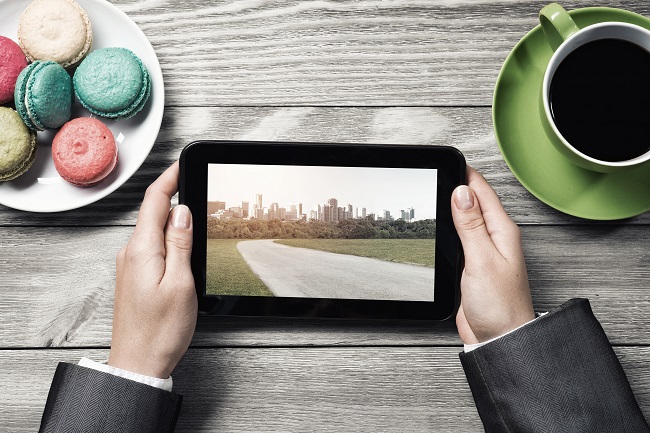
Узнайте об особенностях форматов, тогда вы сможете смотреть видео на любых устройствах!
Содержание:
Что такое формат
Формат — это структура, используемая для хранения данных. Его обозначение — это идентификатор, указываемый через точку в конце имени: .wmv, .avi, .mp4 и т.д.
В отношении видеофайла за расширение отвечают медиаконтейнер и кодек. При записи или рендеринге фильма, данные, включая отдельные кадры и аудиодорожку, сжимаются и помещаются в специальный контейнер. Для дальнейшего воспроизведения используется тот же видеокодек, который может раскодировать информацию и отобразить ее в изначальном (или почти изначальном) виде. Сам медиаконтейнер не умеет определять способ кодирования данных, но он нормально работает с определенными кодеками. Также в нем хранится мета-информация об объекте: размер, продолжительность, автор и т.д.
В процессе записи и воспроизведения участвуют и кодеки, и медиаконтейнеры, но формат обозначается именно типом используемого контейнера: AVI, MPEG-4, MKV и другие. Кодеки тоже имеют свои названия: H.264, DivX, Theora. Но чаще всего они распространяются в паках, а в описании указываются не их названия, а медиаконтейнеры, с которыми те работают. Это упрощенный ответ на вопрос, что такое формат. Более сложный предполагает массу терминов, ненужных обычному пользователю.
В чем отличия контейнеров
В самых простых случаях в них хранятся только видеопотоки и аудиопотоки. В более сложных можно сохранять несколько видеодорожек, синхронизируемые субтитры и метки разделов для быстрой навигации по содержимому.
Выбирая, в какой формат лучше конвертировать видео, нужно помнить, что определенные медиаконтейнеры используются для минимального сжатия и получения точной картинки, но это часто выливается в большой размер. Другие сжимают материал сильнее, экономя пространство носителя. Некоторые из них поддерживают дорожки, сжатые лишь конкретными способами. Например, MPEG-4 Part 14 работает с файлами, сжатыми с помощью H.265/HEVC, H.264/AVC и MPEG-4 Part 2.
Какой видеоформат лучше
Почти у любого из расширений есть свои преимущества, иначе в их существовании не было бы смысла. Но при создании собственного кино или, например, выборе фильма для просмотра, следует опираться на две составляющие: возможности и распространенность.
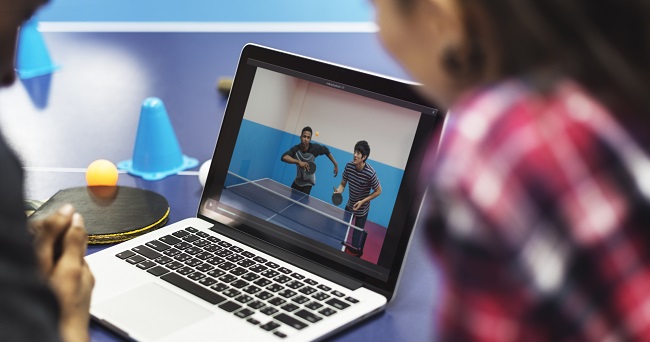
Выбирайте формат, ориентируясь на устройство, на котором будете смотреть ролик
Под возможностями подразумеваются количество видеодорожек, которые там будут храниться, субтитры, главы и другое. От распространенности зависит, с какой вероятностью кино запустится на устройстве без установки дополнительных кодеков. Если прямо отвечать на вопрос, какой формат видео лучше, то ответом будет один из трех самых распространенных: AVI, MKV или MP4.
Как работать с разными видеоформатами
«ВидеоМОНТАЖ» — программа, которая поддерживает более 50 распространенных расширений, включая MP4, AVI, MKV и другие. Готовый результат она умеет сохранять в видеоформате, который точно запустится на нужном устройстве. Поддерживается точная настройка: выбор контейнера, кодека, размера кадра, качества, размера файла и параметров аудиодорожки.

Программа «ВидеоМОНТАЖ» поддерживает все популярные форматы видео
Редактор подойдет для создания живых открыток, добавления титров или заставок, улучшения качества картинки, изменения аудиодорожек, наложения фильтров, коррекции света и цвета и многого другого. Для конвертации обычно применяется специализированное ПО, но «ВидеоМОНТАЖ» можно использовать для тех же целей. Добавьте файл, по желанию отредактируйте, а после — выберите, в каком формате сохранять видео.
Как работать с редактором
В нашем видео редакторе вы сможете выполнить обработку от и до. Для этого нужно добавить клип на дорожку и дважды кликнуть по миниатюре. Под основными вкладками появятся еще несколько дополнительных, на которых и будет проходить редактирование. С ними можно:
- Кадрировать картинку, увеличив или уменьшив масштаб.
- Повернуть или отразить изображение.
- Обрезать видеозапись.
- Добавить текст с помощью заготовленных стилей или создав оформление самостоятельно. Здесь же можно добавить стикеры и собственные изображения.
- Улучшить или просто изменить визуальный ряд, поменяв настройки яркости, контраста, насыщенности и цветового уровня. Также есть шанс включить автоуровень, стабилизировать изображение или отредактировать клип с помощью продвинутого инструмента — кривых.
- Установить эффекты, такие как имитация старых камер, черно-белый фильтр, определенные оттенки и т.д.
- Поменять скорость. Можно указать степень изменения самостоятельно или установить из предложенных вариантов: от замедления в 4 раза до ускорения в 3 раза.
- Заменить звук. В этом случае новая аудиодорожка заменяет оригинальный звук.
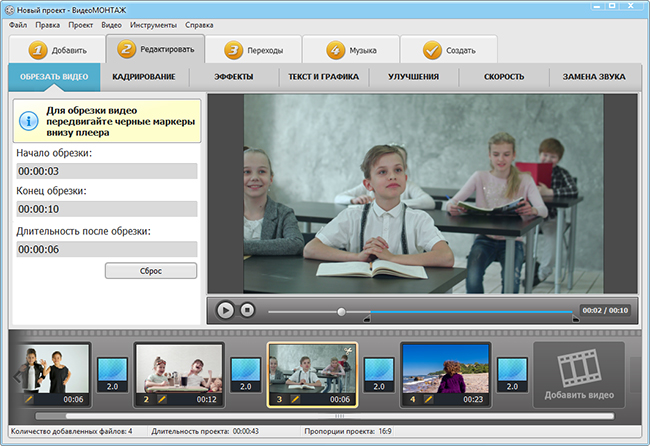
В программе «ВидеоМОНТАЖ» вы легко обрежете видео
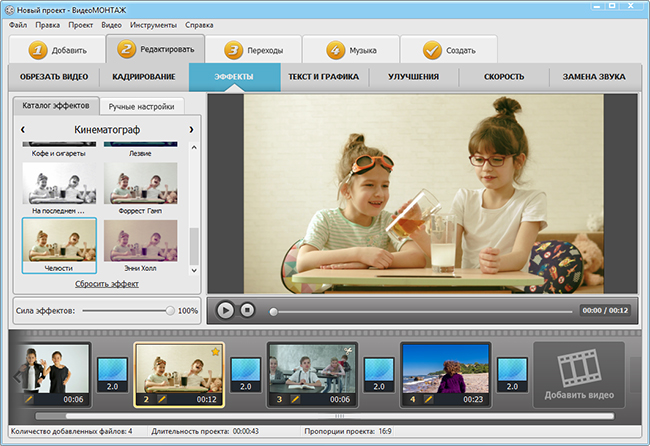
Применяйте эффекты и улучшайте качество видеороликов
Как сохранить готовый ролик
После обработки видеофайл необходимо сохранить. Поручите программе автоматически подобрать настройки в зависимости от того, где будет использоваться ролик, или вручную выставьте параметры. Вы можете:
- Создать видеофайл в формате AVI. Поскольку это самый популярный формат видео, он выделен в отдельный пункт. Здесь можно использовать один из трех видеокодеков: XviD, DivX, H.264. Все три очень востребованы и без проблем будут воспроизводиться на любом современном устройстве. Здесь же выбирается размер кадра от 256х144 пикселя до 1920x1080 (Full HD) и качество. В дополнительных параметрах выбирается частота кадров (от 10 до 60), аудиокодек, режим (стерео или моно), дискретизация (частота изменения сигнала) и битрейт аудио (количество бит, используемых для передачи информации в секунду).
- Создать DVD. Создание проекта с меню для воспроизведения на DVD-проигрывателях.
- Создание видео лучшего качества (высокой четкости). Под этим подразумевается использование контейнера MP4 и разрешения не меньше HD (1280x720).
- Для телефона. Укажите необходимую модель смартфона и подберите кодек, а также разрешение, которое будет смотреться наиболее выигрышно.
- Для публикации в Интернете: YouTube, Вконтакте, Одноклассники и другие сервисы.
- Создать фильм с другими расширениями. Здесь можно конкретные параметры с разными кодеками для аудио и видеодорожек, а также поменять отдельные настройки, от разрешения до битрейта аудио.
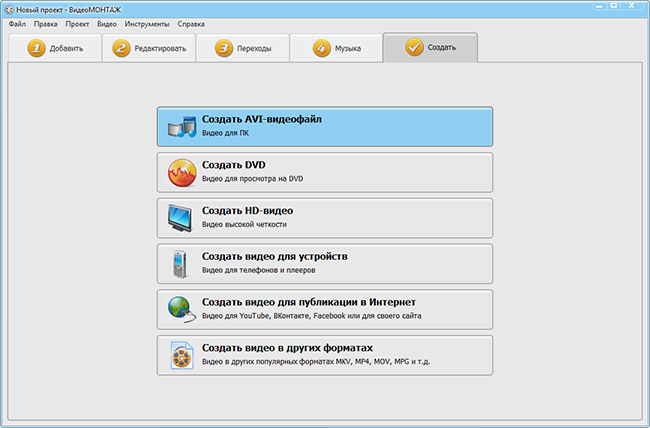
Выберите способ сохранения видео
«ВидеоМОНТАЖ» — это программа для монтажа видео и добавления эффектов с множеством полезных инструментов, которые помогут создать клип из нескольких роликов, заменить фон или просто задать нужное настроение. Она поддерживает все популярные расширения видеофайлов и предлагает выбрать любой из доступных при сохранении готового проекта. Скачайте «ВидеоМОНТАЖ» и опробуйте все функции прямо сейчас!






